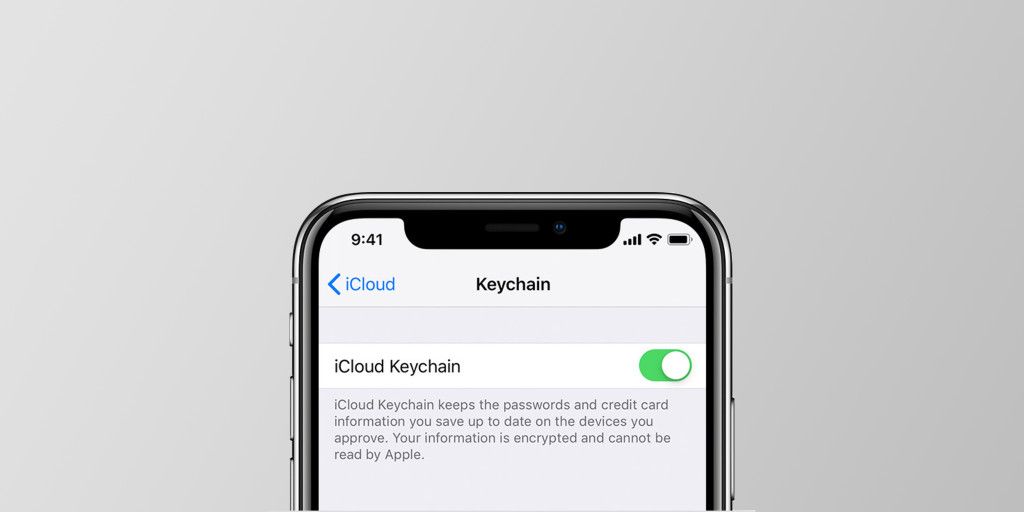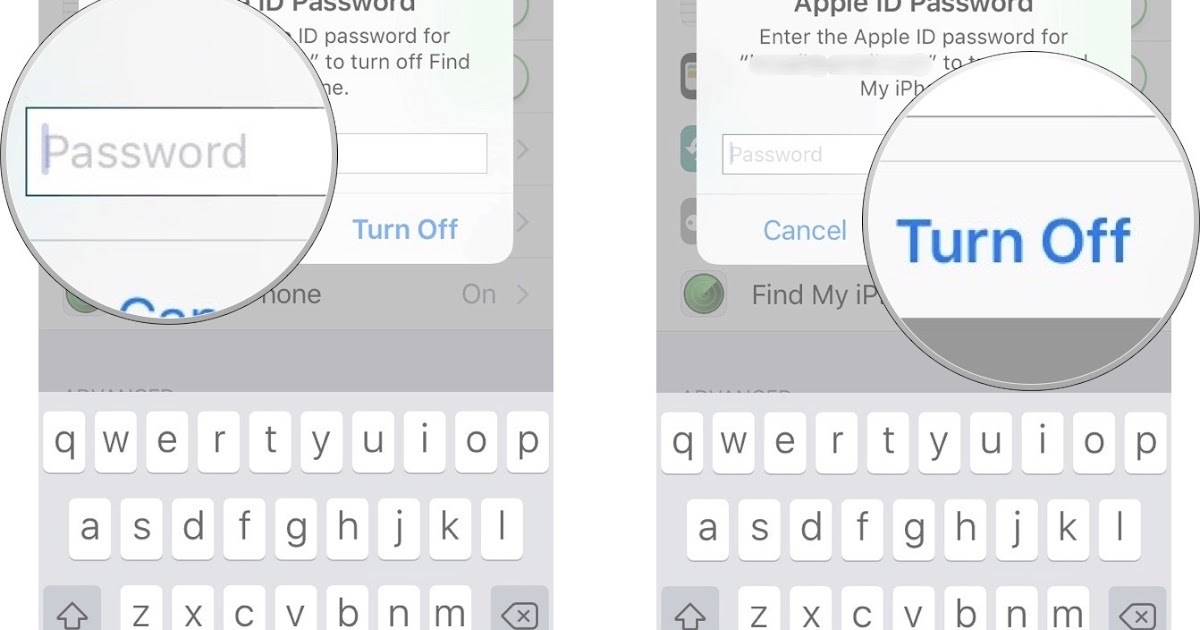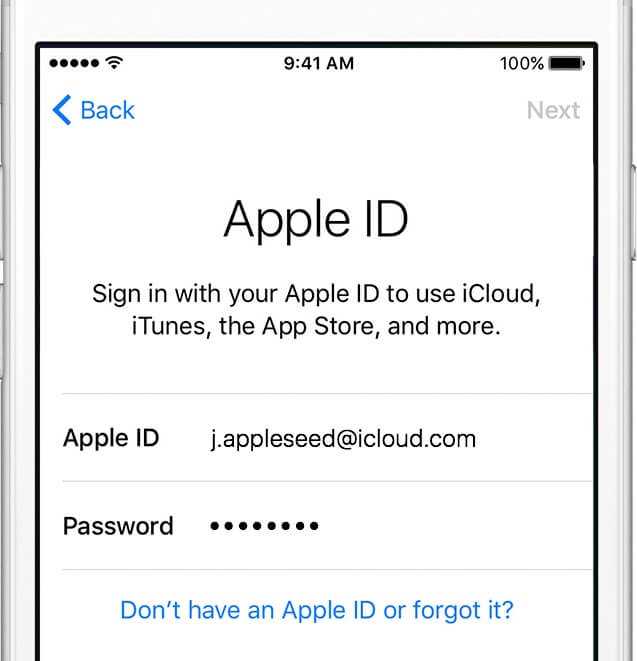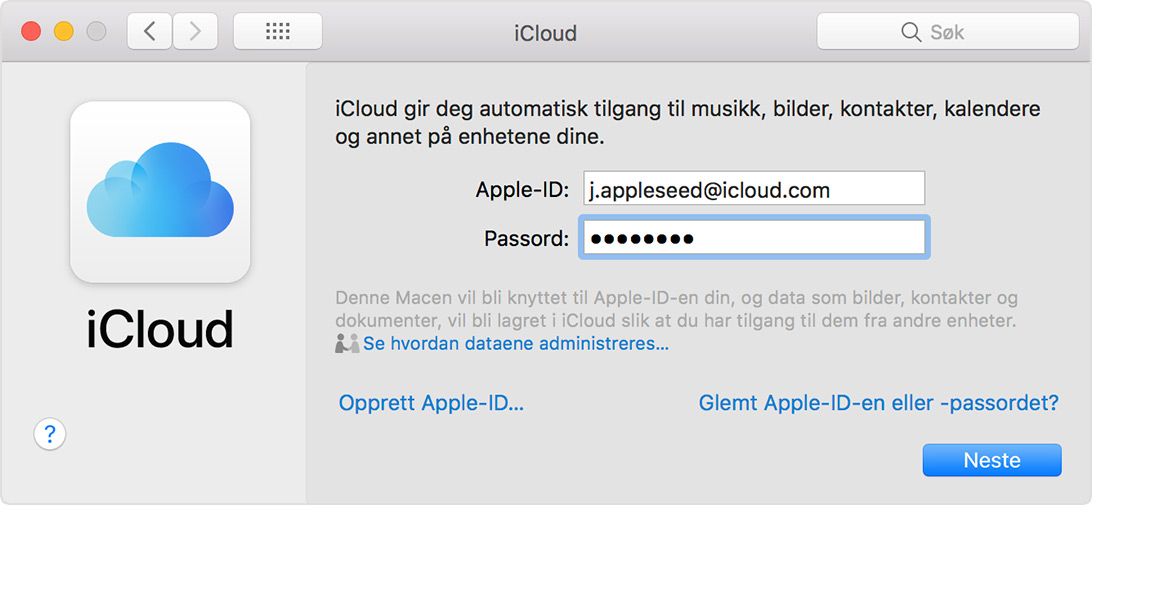Содержание
iCloud против iCloud Drive — в чем большая разница? – GmodZ.ru
Что касается облачных сервисов для вашего устройства iOS, iCloud и iCloud Drive являются наиболее доступными и удобными. Однако, если вы хотите начать пользоваться этими службами, их похожие названия могут немного сбивать с толку.
Вы&rsquo Вы правы, если думаете, что iCloud и iCloud Drive — это не одно и то же. Прежде чем использовать любой из вариантов, было бы лучше узнать, что каждый из них представляет собой и как он работает. В этой статье объясняется именно это, дается краткий обзор iCloud и iCloud Drive, а также описываются различия между ними.
Что такое iCloud?
Вы, наверное, слышали об iCloud как о важном облачном хранилище для пользователей Apple. Эта услуга очень удобна для резервного копирования ваших данных и освобождения вашего устройства. Вы можете включить резервное копирование iCloud на своем iPhone или iPad, и служба будет хранить в облаке различные файлы, в том числе:
- Фотографии
- Видео
- Контакты
- Музыка
- Календари
- Все покупки в iTunes
- Сообщения
- Данные приложения
- Настройки
- li>
- Рингтоны
Эти файлы будут сохранены автоматически, но вам придется добавить другую информацию вручную, если вы хотите создать ее резервную копию. Дополнительные резервные копии iCloud включают историю звонков, электронные письма, файлы iCloud Drive и данные о здоровье.
Дополнительные резервные копии iCloud включают историю звонков, электронные письма, файлы iCloud Drive и данные о здоровье.
Объем хранилища по умолчанию, который вы получите вместе с учетной записью Apple, составляет 5 ГБ. Если вам нужно больше места для хранения, вы сможете приобрести дополнительные гигабайты. Обратите внимание, что iCloud не заменяет более ранние версии файлов резервных копий новыми.
Что касается резервного копирования приложений, стоит отметить, что iCloud будет создавать резервные копии только информации о ваших покупках в App Store. Это означает, что сами приложения не будут перенесены в вашу учетную запись iCloud. Тем не менее, сервис заметит все, что вы установили ранее, что упростит настройку того же приложения, если вы смените устройство.
Что такое iCloud Drive?
Вы можете думать об iCloud Drive как об эксклюзивном для Apple варианте Dropbox. Другими словами, это облачная служба обмена, которую вы можете настроить на своих устройствах iOS.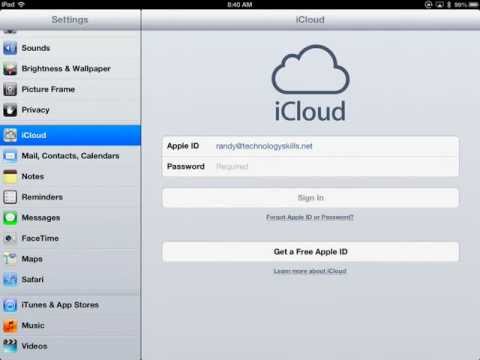 Однако iCloud Drive не полностью аналогичен широко используемым сервисам, таким как Google Drive или Dropbox. Он работает немного иначе.
Однако iCloud Drive не полностью аналогичен широко используемым сервисам, таким как Google Drive или Dropbox. Он работает немного иначе.
В отличие от большинства служб обмена, iCloud Drive не хранит вашу коллекцию общих файлов в приложении. Вместо этого вы можете получить доступ к файлам через соответствующее приложение для определенного типа файла. Например, если вы хотите получить доступ к своим фотографиям, хранящимся в iCloud Drive, вам потребуется использовать приложение «Фото» на iPhone или iPad.
Главный аспект, который отличает iCloud Drive от iCloud, заключается в том, что вы не можете создавать резервные копии своих устройств через службу Drive. Оно будет автоматически синхронизировать выбранные данные, и синхронизация может быть двусторонней, но приложение не будет обеспечивать такое же резервное копирование, как iCloud.
Это не означает, что вы не можете использовать iCloud Drive для защиты определенных документов и файлов. Все, что вы решите загрузить в iCloud Drive, останется в безопасности, даже если с вашим устройством что-то случится или вы случайно удалите файлы. Однако, если вы включите двустороннюю синхронизацию, удаление файла на любом из ваших устройств iOS или Mac также приведет к удалению файла из iCloud Drive.
Однако, если вы включите двустороннюю синхронизацию, удаление файла на любом из ваших устройств iOS или Mac также приведет к удалению файла из iCloud Drive.
Есть еще один важный параметр в iCloud Drive, который может появиться удобный. Хотя iCloud будет создавать резервные копии определенных файлов, iCloud Drive не будет иметь никаких ограничений в отношении файлов, которые вы можете загрузить на него. Другими словами, вы можете загружать в iCloud Drive любые файлы, которым не назначено место в структуре iCloud.
Ключевые различия между iCloud и iCloud Drive
Самое важное различие между этими двумя сервисами заключается в том, что они не одинаково важны. Хотя iCloud является неотъемлемой частью вашей учетной записи Apple и становится доступным и используется сразу после активации учетной записи, iCloud Drive разработан как часть этой службы.
Иными словами, все, что вы загружаете в iCloud Drive также будет загружен в iCloud. То же самое не применимо в обратном направлении – если вы поместите файл в iCloud, он не появится в iCloud Drive.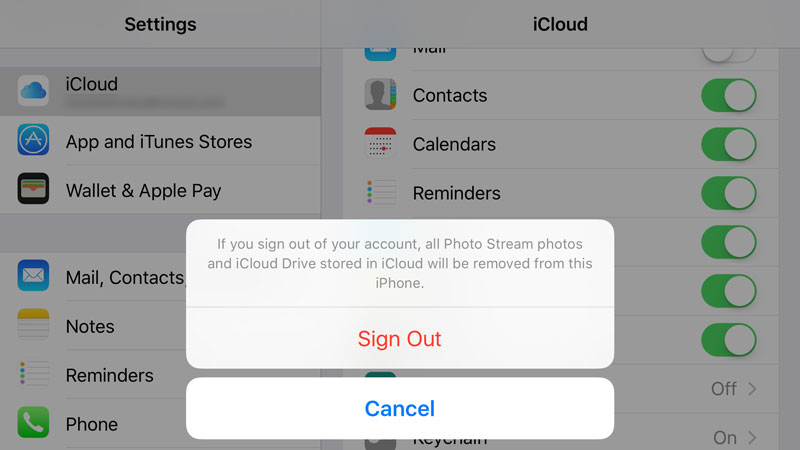
С одной стороны, iCloud предназначен для хранения файлов с ваших устройств. С другой стороны, iCloud Drive предназначен для обмена этими файлами между устройствами Apple. Это означает, что вам не нужно копировать файлы или передавать их другими способами.
Использование iCloud
Настроить iCloud на устройстве iOS относительно просто. Вы можете сделать это, выполнив следующие действия:
- На iPhone или iPad откройте “Настройки”
- Перейдите к “Apple ID, iCloud, Media & Покупки.”
- Выберите “iCloud”
- В “iCloud” меню, найдите ‘iCloud Backup” и выберите этот вариант.
- Если iCloud в данный момент отключен, коснитесь его, чтобы серая кнопка стала зеленой.
- Вы можете выйти из “Настройки” меню сейчас.
- Чтобы создать резервную копию устройства, убедитесь, что оно подключено к источнику питания, сети Wi-Fi и заблокировано. Резервное копирование начнется автоматически, как только эти условия будут выполнены.

- Кроме того, вы можете выбрать “Резервное копирование сейчас” вариант из “iCloud Backup” меню, которое вы выбрали на шаге 4. Резервное копирование будет выполнено немедленно.
После активации iCloud ваши данные будут регулярно создавать резервные копии. Если резервная копия не удалась, проверьте, стабильно ли ваше соединение Wi-Fi во время зарядки устройства и заблокированного экрана.
Использование iCloud Drive
Настройка iCloud Drive не должна быть сложным процессом на вашем iPhone, iPad или компьютере Mac. Вот что вам нужно сделать, чтобы начать пользоваться этой службой:
- Убедитесь, что на вашей iOS или macOS установлена последняя версия и настроен iCloud как описано выше.
- Войдите со своим Apple ID на всех устройствах, где вы хотите обмениваться файлами.
- Откройте “Настройки” на вашем iOS-устройстве. Либо перейдите в “Системные настройки” на вашем Mac.
- Нажмите “Apple ID”
- Выберите “iCloud.
 ”
” - На устройствах iOS вы можете включить iCloud Drive, переключив соответствующую кнопку на панели “iCloud” меню. Для компьютеров Mac пропустите этот шаг и перейдите к следующему.
- В “iCloud” меню выберите “iCloud Drive”
- Включите &ldquo ;Рабочий стол и документы” вариант.
- Вы можете копировать файлы в iCloud Drive, используя раздел “Рабочий стол и документы” папка. Эта папка находится в Finder в разделе «iCloud».
Использование iCloud Drive на компьютере с Windows
После настройки службы iCloud Drive на одном из устройства iOS или Mac, вы можете продолжать пользоваться сервисом на ПК с Windows. Для этого выполните следующие действия:
- Перейдите в Microsoft Store, загрузите и установите iCloud.
- Откройте приложение iCloud и войдите в систему, используя свой Apple ID.
- Проверьте поле рядом с “iCloud Drive” и выберите “Применить” После этого iCloud Drive будет включен на вашем компьютере с Windows.

Что Вы можете сделать с iCloud
Естественно, вы можете использовать iCloud для резервного копирования своих устройств. Однако, если у вас есть дополнительное хранилище, вы можете использовать сервис для некоторых дополнительных функций.
Во-первых, вы можете включить резервное копирование iCloud на каждом устройстве. Всякий раз, когда вам нужно восстановить устройство, вы можете сделать это следующим образом:
- перейдите в “Настройки” и перейдите к “Общие”
- Выберите “ Сбросить” вариант.
- Дождитесь перезагрузки устройства, затем выберите «Восстановить из резервной копии iCloud». ”
Затем вы можете включить резервное копирование фото и видео в iCloud. Эта опция загрузит копии ваших изображений в высоком разрешении в облако и сохранит оптимизированные версии на устройстве. Однако не волнуйтесь – ваше устройство получит доступ к хранилищу iCloud для отображения версии в полном разрешении, когда вы захотите просмотреть фотографию.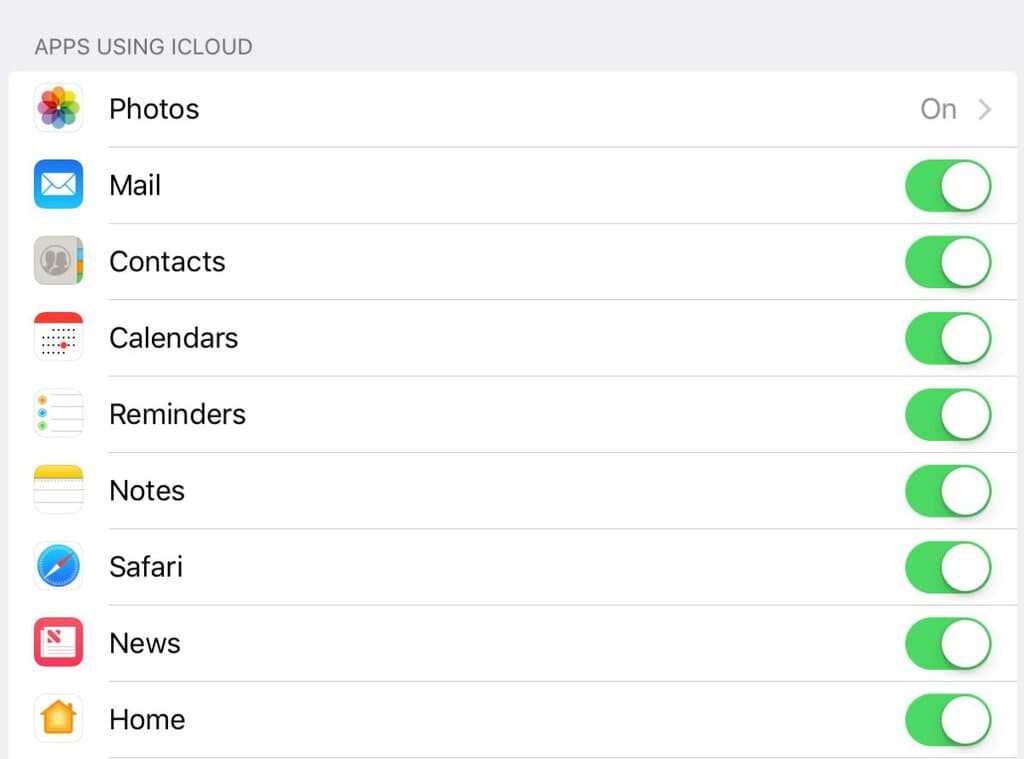
То же самое относится к видео, хотя с этим типом носителя будет заметная разница. Как правило, видеофайлы намного больше изображений. Таким образом, потоковая передача видео может занять некоторое время, особенно если ваше подключение к Интернету не особенно быстрое.
Вы также можете проверить, настроены ли ваши приложения для хранения данных в iCloud или на ваших устройствах. Это может быть очень полезно в определенных ситуациях, поскольку данные приложений не будут засорять вашу систему. Однако стоит помнить, что хранилище iCloud по умолчанию ограничено. Если вам начинает не хватать места, может быть лучше отключить опцию хранения данных приложения.
Наконец, многие пользователи считают iCloud основным инструментом для устройств iOS, но вы можете использовать сервис, чтобы облегчить загрузить на свой компьютер Mac, а также. Если вам нужно освободить место на вашем Mac с помощью iCloud, вот что нужно сделать:
- перейдите в меню Apple.
- Выберите “Об этом Mac”
- Перейдите к разделу “Хранилище” и перейдите в раздел “Управление”
- Войдите в “Магазин в iCloud” возможность хранить все файлы в папке “Документы” и “Рабочий стол” папки в iCloud.

Файлы останутся доступными с вашего Mac, но компьютер будет извлекать их из iCloud, а не из локального хранилища.
Как поделиться файлами с помощью iCloud Drive
Если вы хотите обмениваться файлами через iCloud Drive, это легко сделать, выполнив следующие действия:
- На устройстве iOS перейдите к файлу или папке, которыми вы хотите поделиться.
- Нажмите и удерживайте объект, которым хотите поделиться, чтобы открыть меню.
- Выберите “Поделиться” и затем “Добавить людей”
У вас будут разные варианты обмена файлами через iCloud Drive:
- “Только те, кого вы пригласили”
- “Все со ссылкой”
- “Только просмотр”
- “Можно вносить изменения”
Первые два параметра определяют, кто может получить доступ к файлам, а последний определяет, что другие люди могут делать с общим содержимым.
Перенести свои файлы в облако
С комбинацией iCloud и iCloud Drive, вы можете получить больше гибкости при хранении файлов и совместном использовании. Освойтесь с этими важными службами, и вы сможете максимально эффективно использовать свои устройства iOS и Mac и свою учетную запись Apple.
Освойтесь с этими важными службами, и вы сможете максимально эффективно использовать свои устройства iOS и Mac и свою учетную запись Apple.
Активировали ли вы iCloud и iCloud Drive на своих устройствах? Как вы пользовались услугами? Дайте нам знать в комментариях ниже.
Что такое идентификатор Apple? Разве это отличается от iTunes и iCloud?
учетную запись iTunes, учетную запись iCloud, идентификатор Apple, что со всеми этими учетными записями?
Хотя Apple, как известно, для создания простых в использовании продуктов, они все еще не приняты все путаницы в использовании их продуктов. И одним большим источником путаницы для новых пользователей является Apple ID. Это то же самое, что и учетная запись iTunes? Это то же самое, что и iCloud? Или это что-то другое?
Вкратце, Apple ID является вашей учетной записи iTunes. И ваш аккаунт iCloud. Поскольку Apple перешла от компании, продающей музыку через iTunes для воспроизведения на iPod компании, которая продает смартфоны и планшеты, подписка на эти продукты с помощью «учетной записи iTunes» просто не имеет смысла.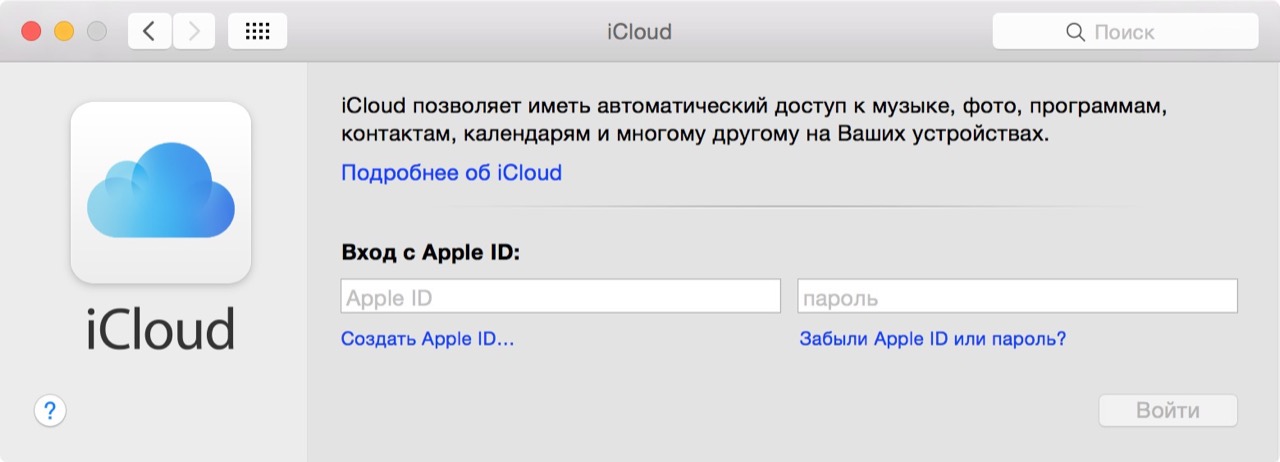 Таким образом, учетная запись iTunes была переименована в Apple ID.
Таким образом, учетная запись iTunes была переименована в Apple ID.
Apple ID используется со всеми продуктами Apple от iPhone до iPad на Mac до Apple TV. Если у вас есть какое-либо из этих устройств, вас попросили войти в систему или создать идентификатор Apple для использования устройства. Вам не нужно больше одного Apple ID. Фактически, опыт лучше использовать один и тот же идентификатор Apple для всех устройств. Вы можете загружать приложения на iPad, которые вы приобрели на своем iPhone, а некоторые приложения даже позволяют загружать версию Apple TV.
И пока вас просят войти в iCloud отдельно, это то же самое, что и ваш Apple ID. В дополнение к использованию iCloud с iPad, вы можете подписаться на icloud.com, чтобы получить доступ к веб-версиям страниц, номеров, ключевых примечаний, заметок, Find My iPhone / iPad и других.
Почему мы должны подписываться на Apple ID и iCloud на нашем iPad?
Хотя может показаться запутанным вписываться в ваш Apple ID и iCloud на iPad, это на самом деле довольно крутая функция.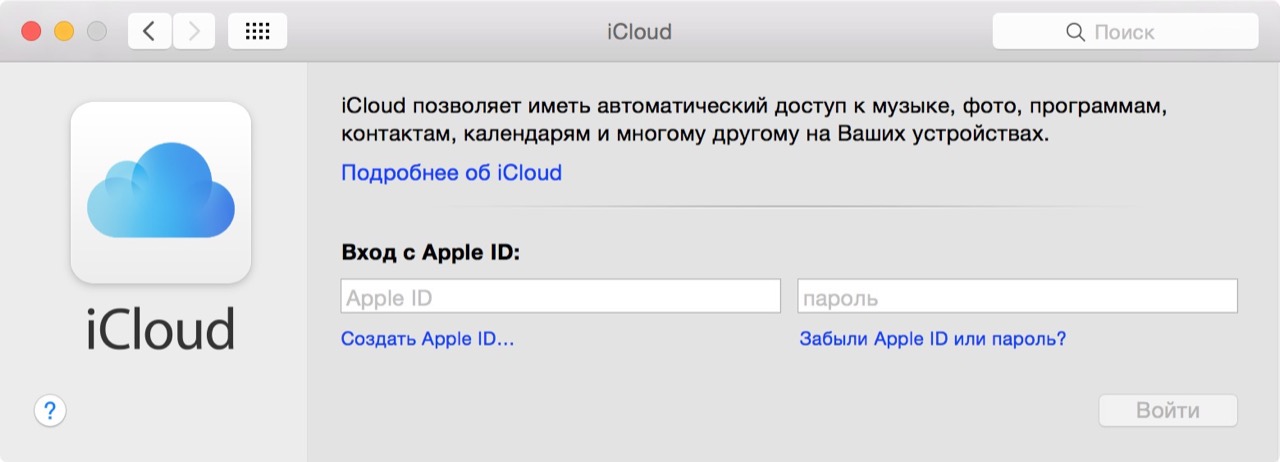 Это позволяет вам обмениваться учетной записью iCloud с вашим супругом, чтобы оба могли получить доступ к iCloud Photo Library и другим облачным функциям, сохраняя при этом Apple ID отдельно.
Это позволяет вам обмениваться учетной записью iCloud с вашим супругом, чтобы оба могли получить доступ к iCloud Photo Library и другим облачным функциям, сохраняя при этом Apple ID отдельно.
Что такое семейный обмен?
Семейный обмен — это способ связать Apple ID вместе в одном устройстве. Это позволяет родителям иметь больший контроль над тем, какие приложения загружают их дети, даже позволяя ребенку запросить загрузку приложения и наличие на устройстве родителя диалогового окна для утверждения загрузки. Кроме того, многие приложения позволяют каждому Apple ID на семейной учетной записи загружать его после его покупки.
Вам нужен семейный обмен? Многие семьи просто используют один и тот же идентификатор Apple во всех своих устройствах. Достаточно легко защитить iPad от iPad, чтобы ограничить загрузку приложений среди других вещей. И наличие того же Apple ID, что и ваш супруг, значительно облегчает совместное использование приложений, музыки, фильмов и т. Д.
Подробнее о семейном обмене
Это может быть немного запутанным, потому что вас попросят войти в ваше устройство, чтобы получить доступ к App Store и iTunes, и вас также попросят войти в iCloud.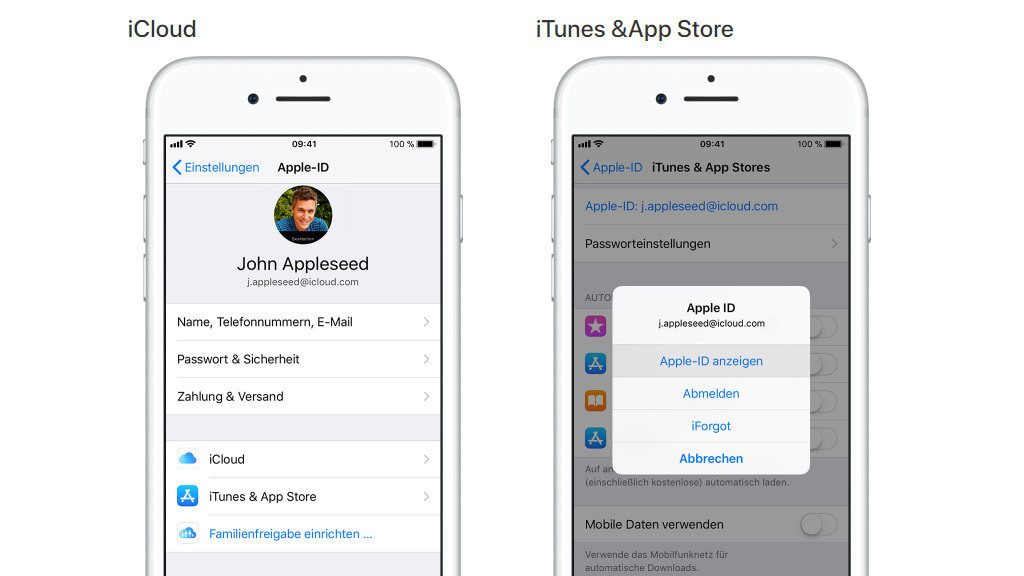 Но пока вы можете входить в систему отдельно, вы используете одну и ту же учетную запись Apple ID для обоих.
Но пока вы можете входить в систему отдельно, вы используете одну и ту же учетную запись Apple ID для обоих.
Как изменить пароль Apple ID
Всегда полезно менять свои пароли на регулярной основе, особенно если компания, с которой вы работаете, была жертвой взлома. Вы можете управлять своей учетной записью на веб-сайте Apple ID Apple. Помимо изменения пароля, вы также можете изменить свой секретный вопрос и настроить двухфакторную аутентификацию. Чтобы внести какие-либо изменения в свою учетную запись, вам нужно будет ответить на свои исходные вопросы безопасности, чтобы подтвердить свою личность.
Как создать идентификатор Apple для вашего ребенка
В чем разница между вашим Apple ID и iCloud ID?
2019-04-29
7883
Автор: 3uTools
Несмотря на то, что в настоящее время есть миллионы пользователей Apple, кажется, что разница между учетными записями и паролями Apple ID и iCloud ID до сих пор не ясна. Итак, мы подумали, что кратко объясним, что представляет собой каждый из них, а затем посмотрим, отличаются ли они.
Итак, мы подумали, что кратко объясним, что представляет собой каждый из них, а затем посмотрим, отличаются ли они.
Apple ID
Apple ID — это имя пользователя для всего, что можно делать с Apple. Это учетная запись, в которую могут войти только пользователи Apple. Apple ID — это способ получить вашу информацию в базе данных Apple, чтобы вы могли идентифицировать себя на своем MacBook, iPhone или iPad.
Apple ID можно использовать для входа в различные продукты Apple, такие как iMessage, iCloud, iTunes Store и Apple Store. Это позволяет пользователям Apple покупать такие продукты, как игры, музыку и приложения, в Apple Store.
Чтобы ваш Apple ID был защищен от мошенничества, вам необходимо настроить двухфакторную аутентификацию. Он служит дополнительным уровнем безопасности, предназначенным для того, чтобы вы были единственным человеком, который может получить доступ к вашей учетной записи, даже если кто-то знает ваш пароль. Двухфакторная аутентификация значительно повышает безопасность вашего Apple ID и всей личной информации, которую вы храните в Apple, поскольку для нее требуется как код-пароль (или пароль), так и биометрическая аутентификация.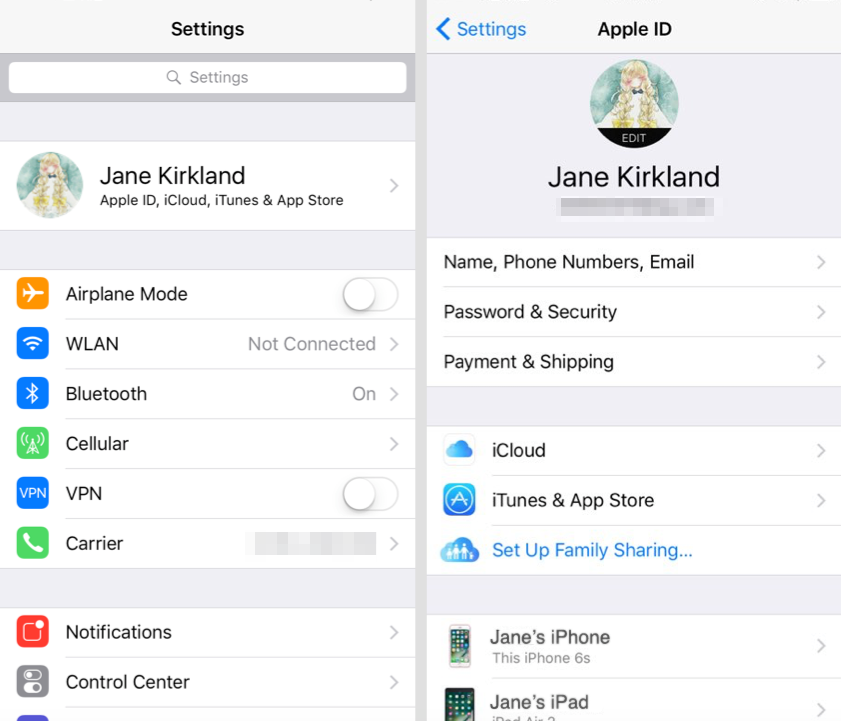
iCloud ID
iCloud — это созданная вами учетная запись, которая дает вам доступ к инструментам, созданным для синхронизации и доступа к вашим данным на нескольких устройствах. Есть много способов, которыми это может пригодиться на компьютере или устройстве iOS для синхронизации вашей адресной книги и календарей, файлов, фотографий и видео.
Если вы делитесь продуктами Apple, такими как iPad и MacBook, с членами вашей семьи, вы можете создать отдельный идентификатор iCloud для каждого члена семьи. Таким образом, у всех пользователей будет свой собственный интерфейс iCloud для электронной почты, сообщений, календаря, фотографий и т. д., а это означает, что ваша личная информация не будет доступна всем, кто использует одни и те же устройства.
Разница
Apple ID и iCloud ID — это две разные учетные записи, но возникает путаница, что к ним можно получить доступ с одним и тем же идентификатором электронной почты. Как упоминалось ранее, Apple ID используется для входа в iCloud. Когда вы входите в iCloud, адрес электронной почты и пароль являются вашим Apple ID. iCloud можно рассматривать как дополнительную услугу, добавленную поверх входа в Apple ID. И поскольку они так тесно связаны, их часто можно считать одним и тем же аккаунтом.
Когда вы входите в iCloud, адрес электронной почты и пароль являются вашим Apple ID. iCloud можно рассматривать как дополнительную услугу, добавленную поверх входа в Apple ID. И поскольку они так тесно связаны, их часто можно считать одним и тем же аккаунтом.
Источник: justaskgemalto
Спасибо за визит. Чтобы узнать о последних обновлениях или поддержке, следите за нами в Facebook или Twitter.
Связанные статьи
Как обойти блокировку активации iOS, если вы забыли Apple ID?
Как разблокировать айфон?
Что делать, если вы не можете активировать свой iPhone?
Как удаленно стереть данные iDevice?
Как загружать приложения без Apple ID и пароля?
[Исправлено] Ваша покупка не может быть завершена?
В чем разница между Apple Pay и Apple Pay Cash?
Что делать, если вы забыли пароль Apple ID?
Gmail VS iCloud: лучшие и самые безопасные варианты в 2023 году для вас
Gmail и iCloud — отличные поставщики электронной почты, но какой из них лучше для вас? В этой записи блога мы сравниваем функции Gmail и iCloud, чтобы помочь вам решить, какой провайдер подходит именно вам.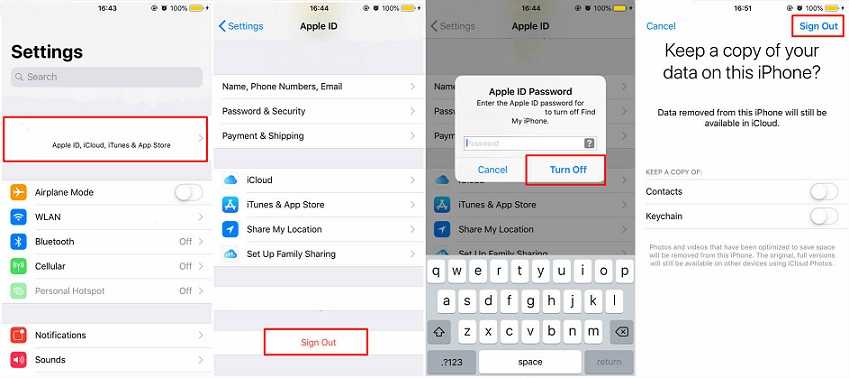
Основное различие между Gmail и iCloud заключается в их функциях и преимуществах. Gmail предоставляет больше места для хранения, чем iCloud, и предлагает более удобный интерфейс. iCloud также предлагает некоторые функции, которых нет в Gmail, например, возможность синхронизировать контакты и календари на всех устройствах.
Я также расскажу о функциях безопасности обоих провайдеров и помогу вам решить, какой из них предлагает наибольшую защиту для ваших данных электронной почты. Давайте начнем!
Что такое Gmail?
Gmail — бесплатная служба электронной почты, предоставляемая Google. Он предлагает хранилище, мощную фильтрацию спама и удобный интерфейс. Кроме того, он интегрируется с другими сервисами Google, такими как Календарь, Диск и Карты. Вы можете получить доступ к Gmail через Интернет или через мобильное приложение.
Создание учетной записи Gmail очень просто и занимает всего несколько минут. Вы можете создать учетную запись, используя существующий адрес электронной почты, или создать новый. Если у вас есть учетная запись, вы можете использовать все функции Gmail.
Если у вас есть учетная запись, вы можете использовать все функции Gmail.
Что такое iCloud?
iCloud — это служба облачного хранения и вычислений от Apple Inc., запущенная 12 октября 2011 года. По состоянию на февраль 2016 года у службы было 782 миллиона пользователей. Сервис предоставляет пользователям возможность хранить данные, такие как документы, фотографии и музыку, на удаленных серверах для загрузки на устройства iOS, macOS или Windows, делиться данными и отправлять их другим пользователям, а также управлять своими устройствами Apple в случае их потери или кражи.
iCloud также предоставляет средства для резервного копирования устройств iOS непосредственно в iCloud по беспроводной сети вместо того, чтобы полагаться на ручное резервное копирование на хост-компьютер с помощью iTunes.
Пользователи службы также могут мгновенно обмениваться фотографиями, музыкой и играми, связав учетные записи через AirDrop.
Углубленное сравнение
Планы и расходы
Gmail всегда был бесплатным сервисом, что остается и сегодня. Вы можете использовать Gmail для электронной почты, а также для работы или бизнеса. Плата за использование Gmail не взимается. iCloud, с другой стороны, не бесплатен. Apple взимает 0,99 доллара в месяц за 50 ГБ хранилища, 2,99 доллара в месяц за 200 ГБ и 9,99 доллара в месяц за 2 ТБ. iCloud также имеет различные функции, в том числе возможность резервного копирования и синхронизации ваших данных, доступа к вашим файлам из любого места и обмена файлами с другими.
Вы можете использовать Gmail для электронной почты, а также для работы или бизнеса. Плата за использование Gmail не взимается. iCloud, с другой стороны, не бесплатен. Apple взимает 0,99 доллара в месяц за 50 ГБ хранилища, 2,99 доллара в месяц за 200 ГБ и 9,99 доллара в месяц за 2 ТБ. iCloud также имеет различные функции, в том числе возможность резервного копирования и синхронизации ваших данных, доступа к вашим файлам из любого места и обмена файлами с другими.
Gmail бесплатно предоставляет пользователям 15 ГБ дискового пространства. Если вам нужно больше места для хранения, вы можете перейти на Google One, который стоит 1,99 доллара США в месяц за 100 ГБ. Google One также включает другие преимущества, такие как доступ к экспертам Google, расширенное облачное хранилище и многое другое. Gmail имеет множество функций, которыми могут воспользоваться пользователи. К ним относятся использование Gmail в автономном режиме, откладывание электронных писем, планирование отправки электронных писем на более позднее время, включение уведомлений о прочтении и многое другое.
Внешний вид и удобство использования
У Gmail простой и понятный дизайн. Интерфейс прост в использовании, и доступны различные параметры настройки. Вы можете изменить тему, добавить или удалить функции Лаборатории Gmail и многое другое.
iCloud также имеет чистый интерфейс. Однако поиск определенных функций может быть сложным, и в целом работа может быть более интуитивно понятной, чем в Gmail. В iCloud также отсутствуют некоторые параметры настройки, доступные в Gmail.
Gmail предлагает множество функций, которые делают его отличным выбором для личного и делового использования. iCloud — хороший вариант, если вы уже инвестировали в экосистему Apple. Однако, если вы этого не сделаете, Gmail — лучший выбор.
Пользовательский интерфейс
Когда дело доходит до пользовательского интерфейса, Gmail и iCloud — это два совершенно разных почтовых клиента. Одно из них представляет собой веб-приложение, а другое — приложение, которое можно установить на ваше мобильное устройство.
Одно из основных различий между двумя интерфейсами заключается в том, как они обрабатывают уведомления. В Gmail вам нужно щелкнуть уведомление, чтобы открыть сообщение, а в iCloud уведомление откроется автоматически. Кроме того, Gmail не предлагает никакого способа отложить уведомления, что может быть довольно раздражающим, если вы не хотите сразу обрабатывать сообщение.
Еще одно большое различие между Gmail и iCloud заключается в том, как они обрабатывают вложения. С помощью Gmail вы можете отправлять их по электронной почте или прикреплять в виде файлов. Однако в iCloud вложения хранятся в облаке, поэтому вы можете получить к ним доступ с любого устройства, на котором установлено приложение.
В целом, это лишь некоторые из основных различий между Gmail и iCloud, когда речь идет об их пользовательских интерфейсах. Если вы уже используете один из этих сервисов и вам он нравится, нет причин переключаться на другой. Однако, если вы ищете что-то новое или предпочитаете интерфейс, отличный от любого из этих двух вариантов, тогда iCloud может быть для вас лучшим вариантом.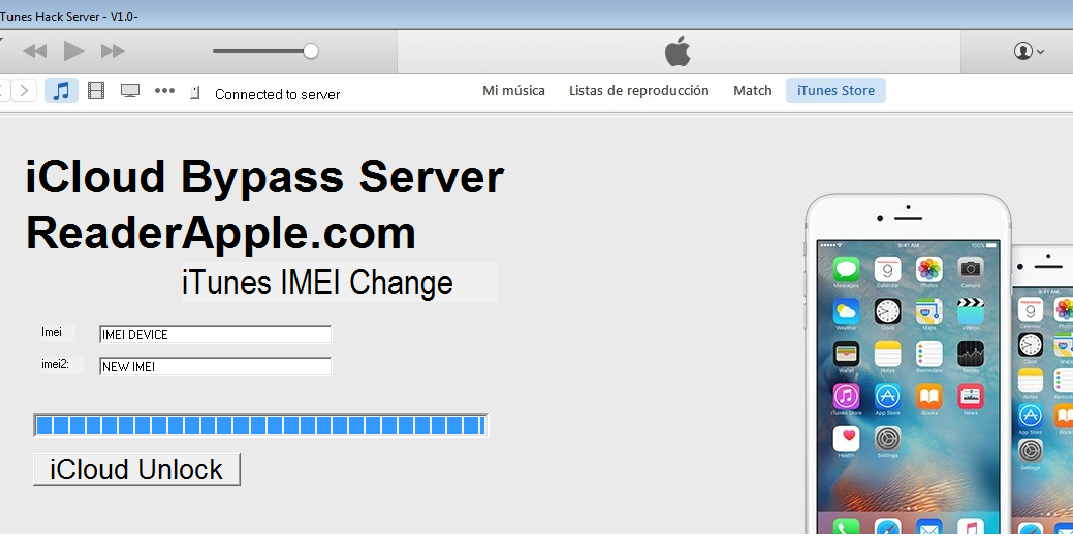
Служба поддержки
Если вам нужна помощь с Gmail, вы можете напрямую связаться с Google. У Google также есть обширный онлайн-справочный центр, который охватывает широкий круг тем. Если вам нужна помощь с iCloud, вы можете обратиться в службу поддержки Apple. У Apple также есть обширный сайт онлайн-поддержки, который охватывает различные темы. Gmail и iCloud предлагают отличные варианты поддержки.
Gmail — лучший выбор для большинства пользователей. Это бесплатный сервис с множеством функций и простой в использовании. iCloud — хороший выбор для пользователей Apple, но ему не хватает некоторых функций, которые предлагает Gmail.
Специальные возможности
Gmail доступен в Интернете, а также для устройств Android и iOS. Вы также можете использовать Gmail с различными сторонними приложениями. iCloud открыт только на устройствах Apple. Если вы не используете iPhone, iPad или Mac, вы не сможете получить доступ к iCloud.
Gmail — лучший выбор, если вы ищете службу электронной почты, доступную на различных устройствах. Электронная почта POP3 и IMAP поддерживает как POP3, так и IMAP. iCloud поддерживает только IMAP. Gmail — лучший выбор, если вам нужно использовать POP3 или IMAP.
Электронная почта POP3 и IMAP поддерживает как POP3, так и IMAP. iCloud поддерживает только IMAP. Gmail — лучший выбор, если вам нужно использовать POP3 или IMAP.
Преимущества Gmail
- Бесплатное хранилище — Gmail предлагает 15 ГБ хранилища бесплатно. Если вам нужно больше, вы можете перейти на Google One.
- Простота использования. У Gmail простой и понятный интерфейс, которым легко пользоваться.
- Доступно на нескольких устройствах — вы можете получить доступ к Gmail в Интернете, на устройствах Android и iOS.
- Множество функций. Gmail имеет различные компоненты, в том числе использование Gmail в автономном режиме, откладывание сообщений электронной почты, планирование отправки сообщений электронной почты на более позднее время, включение уведомлений о прочтении и многое другое.
- Отличная поддержка. Если вам нужна помощь с Gmail, вы можете напрямую связаться с Google или посетить обширный онлайн-справочный центр.

Недостатки Gmail
- Нет круглосуточной поддержки по телефону. Если вам нужна помощь с Gmail, вы можете связаться напрямую с Google или посетить обширный онлайн-справочный центр. Однако круглосуточной поддержки по телефону нет.
- Ограниченные возможности настройки — Gmail предлагает ограниченные возможности настройки по сравнению с другими почтовыми службами.
- Нет бесплатной пробной версии — Gmail не предлагает бесплатную пробную версию. Для использования Gmail у вас должна быть учетная запись Google.
Преимущества iCloud
- Резервное копирование и синхронизация данных — iCloud может автоматически создавать резервные копии и синхронизировать ваши данные.
- Доступ к файлам из любого места. Вы можете получить доступ к своим файлам iCloud с любого устройства с подключением к Интернету.
- Делитесь файлами с другими — вы можете легко обмениваться файлами с другими пользователями iCloud.

- Интегрируется с устройствами Apple — iCloud легко интегрируется с устройствами Apple.
- Простота использования — у iCloud простой и понятный интерфейс.
Недостатки iCloud
- Только для устройств Apple. Если вы не используете iPhone, iPad или Mac, вы не сможете получить доступ к iCloud.
- Нет бесплатной пробной версии — iCloud не предлагает бесплатную пробную версию. Для использования iCloud у вас должен быть Apple ID.
- Некоторые функции сложно найти — у iCloud понятный интерфейс. Однако поиск определенных функций может быть сложным, а общий опыт может сбить некоторых пользователей с толку.
Какой самый безопасный?
Существует множество поставщиков услуг электронной почты, каждый из которых имеет свои преимущества и недостатки. Однако, когда дело доходит до безопасности, есть два, которые выделяются среди остальных: Gmail и iCloud. Но какой самый безопасный?
Gmail имеет отличную репутацию, когда речь идет о безопасности. Он использует шифрование SSL для всех своих коммуникаций и предлагает множество функций, помогающих защитить вашу учетную запись, например, двухэтапную проверку. У iCloud, с другой стороны, в прошлом были проблемы с безопасностью. В 2014 году, например, была обнаружена серьезная уязвимость в системе безопасности, которая позволяла хакерам получать доступ к учетным записям пользователей. Однако с тех пор Apple решила эту проблему и повысила безопасность пользователей iCloud.
Он использует шифрование SSL для всех своих коммуникаций и предлагает множество функций, помогающих защитить вашу учетную запись, например, двухэтапную проверку. У iCloud, с другой стороны, в прошлом были проблемы с безопасностью. В 2014 году, например, была обнаружена серьезная уязвимость в системе безопасности, которая позволяла хакерам получать доступ к учетным записям пользователей. Однако с тех пор Apple решила эту проблему и повысила безопасность пользователей iCloud.
Итак, что безопаснее: Gmail или iCloud? Трудно сказать наверняка. Оба провайдера предприняли шаги для повышения безопасности и уже сталкивались с проблемами безопасности в прошлом. В конечном счете, вам решать, с какой из них вы чувствуете себя более комфортно.
Какой метод проще для навигации и почему??
Удобство использования платформы важно по многим причинам. Он может определить, насколько легко пользоваться форумом, насколько он интуитивно понятен и насколько вероятно, что пользователи порекомендуют его другим. В случае с Gmail и iCloud обе платформы обладают уникальными преимуществами, которые делают их по-разному удобными для пользователя.
В случае с Gmail и iCloud обе платформы обладают уникальными преимуществами, которые делают их по-разному удобными для пользователя.
Gmail известен своей простотой использования. Даже те, кто не знаком с электронной почтой, могут легко разобраться в интерфейсе Gmail. Платформа также очень интуитивно понятна, что означает, что пользователи могут быстро понять, как использовать ее различные функции. iCloud, с другой стороны, известен своей тесной интеграцией с устройствами Apple. Это делает его очень удобным для тех, кто уже знаком с продуктами Apple.
Итак, какая платформа более удобна для пользователя? Gmail — отличный выбор для тех, кому нужна простая в использовании и интуитивно понятная платформа. iCloud — лучший выбор для тех, кто уже знаком с продуктами Apple и любит тесно интегрированные экосистемы.
Какая платформа быстрее?
Что касается скорости, то и Gmail, и iCloud довольно быстрые. Однако некоторые различия в том, как они работают, могут заставить вас казаться быстрее.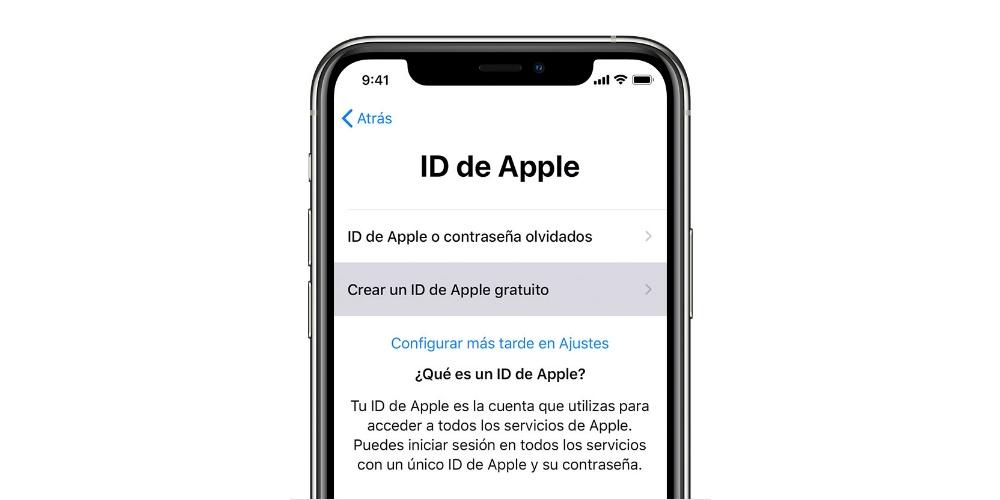 Gmail основан на серверах Google, что означает, что он может использовать преимущества массивной инфраструктуры компании. Это дает ему некоторое преимущество, когда дело доходит до скорости. iCloud, с другой стороны, основан на серверах Apple. Хотя они также очень быстрые, они имеют другой масштаб, чем серверы Google. В некоторых случаях из-за этого iCloud может казаться немного медленнее.
Gmail основан на серверах Google, что означает, что он может использовать преимущества массивной инфраструктуры компании. Это дает ему некоторое преимущество, когда дело доходит до скорости. iCloud, с другой стороны, основан на серверах Apple. Хотя они также очень быстрые, они имеют другой масштаб, чем серверы Google. В некоторых случаях из-за этого iCloud может казаться немного медленнее.
В целом и Gmail, и iCloud являются быстрыми платформами. Тем не менее, Gmail может иметь небольшое преимущество, когда речь идет о скорости. Это потому, что он основан на серверах Google, одних из самых быстрых в мире. Если вы ищете самую быструю платформу, то Gmail может быть лучшим вариантом. Однако, если вас больше интересуют другие функции, такие как безопасность или место для хранения, iCloud может быть лучшим выбором.
Еще немного о Gmail VS iCloud
1. Является ли iCloud таким же, как Gmail, с точки зрения функциональности?
Нет никакой связи между @gmail.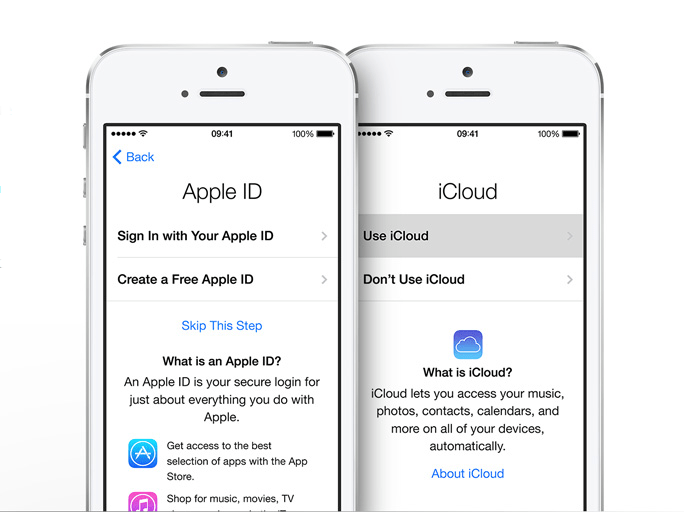 com и @icloud.com, так как их предлагают разные фирмы. Вы установили Apple ID с адресом @ gmail.com, а затем в результате появилась учетная запись iCloud с отдельным адресом @ icloud.com.
com и @icloud.com, так как их предлагают разные фирмы. Вы установили Apple ID с адресом @ gmail.com, а затем в результате появилась учетная запись iCloud с отдельным адресом @ icloud.com.
2. Могу ли я при создании Apple ID использовать свою учетную запись Gmail?
Да, Gmail совместим с Apple ID. Apple ID можно создать с использованием любого адреса электронной почты, который у вас есть, и вы можете получить к нему доступ в течение как минимум нескольких лет. Используйте только временную службу электронной почты, так как впоследствии у вас возникнут проблемы.
3. Apple ID и учетная запись Google — это две большие разницы
Приложения и другой контент и услуги, предоставляемые Apple, можно загружать и использовать, только если у вас есть аутентифицированный идентификатор iCloud Apple ID (например, iCloud, iMessage, FaceTime, Найди мой айфон). Вы можете использовать Google Play Store и другие службы Google, если у вас есть учетная запись Google на ПК с Windows.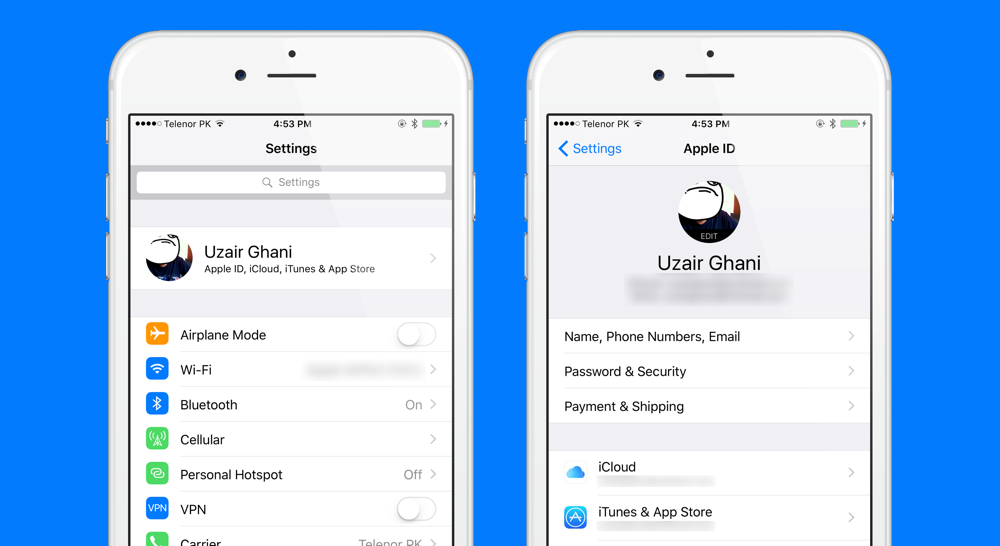
4. Где взять вдохновение для отличного Apple ID?
В качестве идентификатора Apple ID используйте свое подлинное имя, поскольку, если вы добавите кредитную карту или другой способ оплаты в свою учетную запись, имя в учетной записи и кредитная карта или способ оплаты должны совпадать. При именовании гаджета или компьютера вы можете использовать псевдоним или что-то другое, кроме вашего имени.
5. Знаете ли вы, какую электронную почту использует Apple?
Поскольку Стив Джобс создал NeXT Computer после того, как его, по слухам, уволили из Apple, неудивительно, что NeXT является источником iCloud Mail или другого продукта Apple. Когда Стив Джобс вернулся к Apple TV, он взял с собой NeXTMail.
6. Уязвим ли Apple ID для взлома?
Можно получить много информации о вас и вашем телефоне, взломав Apple ID или устройство iOS на веб-сайте iCloud. Хотя это не позволяет им шпионить за вами в режиме реального времени, оно позволяет им отслеживать ваши телефонные звонки.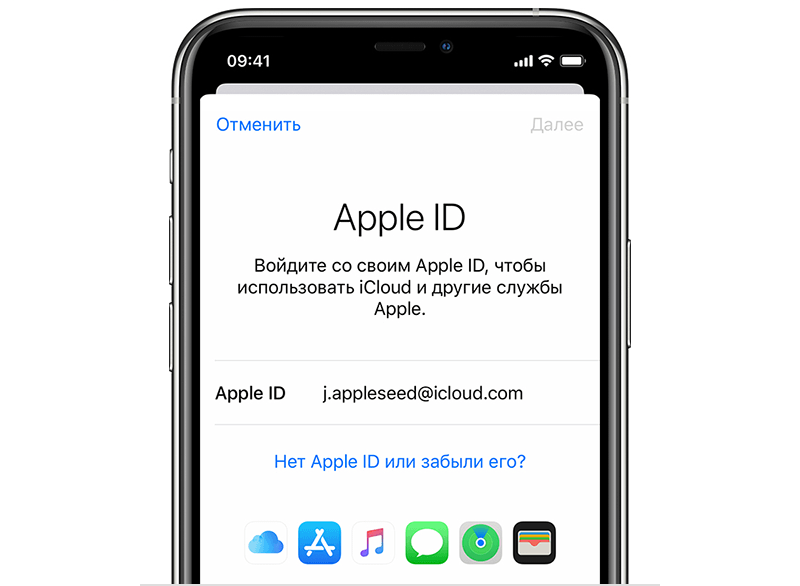

 ”
”